Podle Vášnivý spisovatel
Kdykoli pracujete na jiné aplikaci než na jakémkoli webovém prohlížeči a klepnete na jakýkoli hypertextový odkaz, zobrazí se dialogové okno pro výběr vhodného prohlížeče. Po výběru aplikace prohlížeče se otevře stránka s hypertextovým odkazem s tímto prohlížečem. Ale pokud si musíte vybrat prohlížeč pokaždé, když kliknete na hypertextový odkaz, pak by to bylo frustrující. Systém Windows má tedy nastavení, které vám umožňuje vybrat a nastavit výchozí webový prohlížeč. Tento článek vás provede tím, jak změnit/nastavit výchozí prohlížeč ve vašem systému Windows 11/10.
Jak nastavit výchozí prohlížeč při kliknutí na hypertextové odkazy z MS Excel
Krok 1: Otevřete aplikaci Nastavení.
lis klíč k logu win + I společně na klávesnici.
Poté klikněte na Aplikace.

Krok 2: Klikněte na Výchozí aplikace.
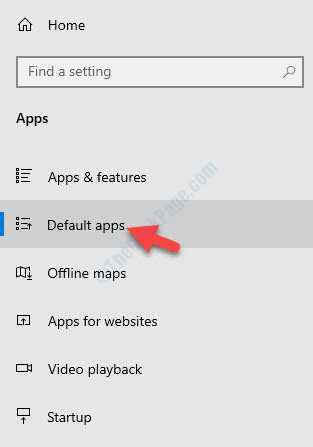
Krok 3: Přejděte dolů na stránku Výchozí aplikace.
Klikněte na Webový prohlížeč Jak je ukázáno níže.

Krok 4: Zobrazí se okno pro výběr výchozího webového prohlížeče.
Vyberte prosím webový prohlížeč, který chcete jako výchozí.

Po výběru výchozího webového prohlížeče okna umožní otevření hypertextových odkazů ve výchozím prohlížeči.
Doufám, že tento článek byl informativní.
Děkuji za přečtení.


